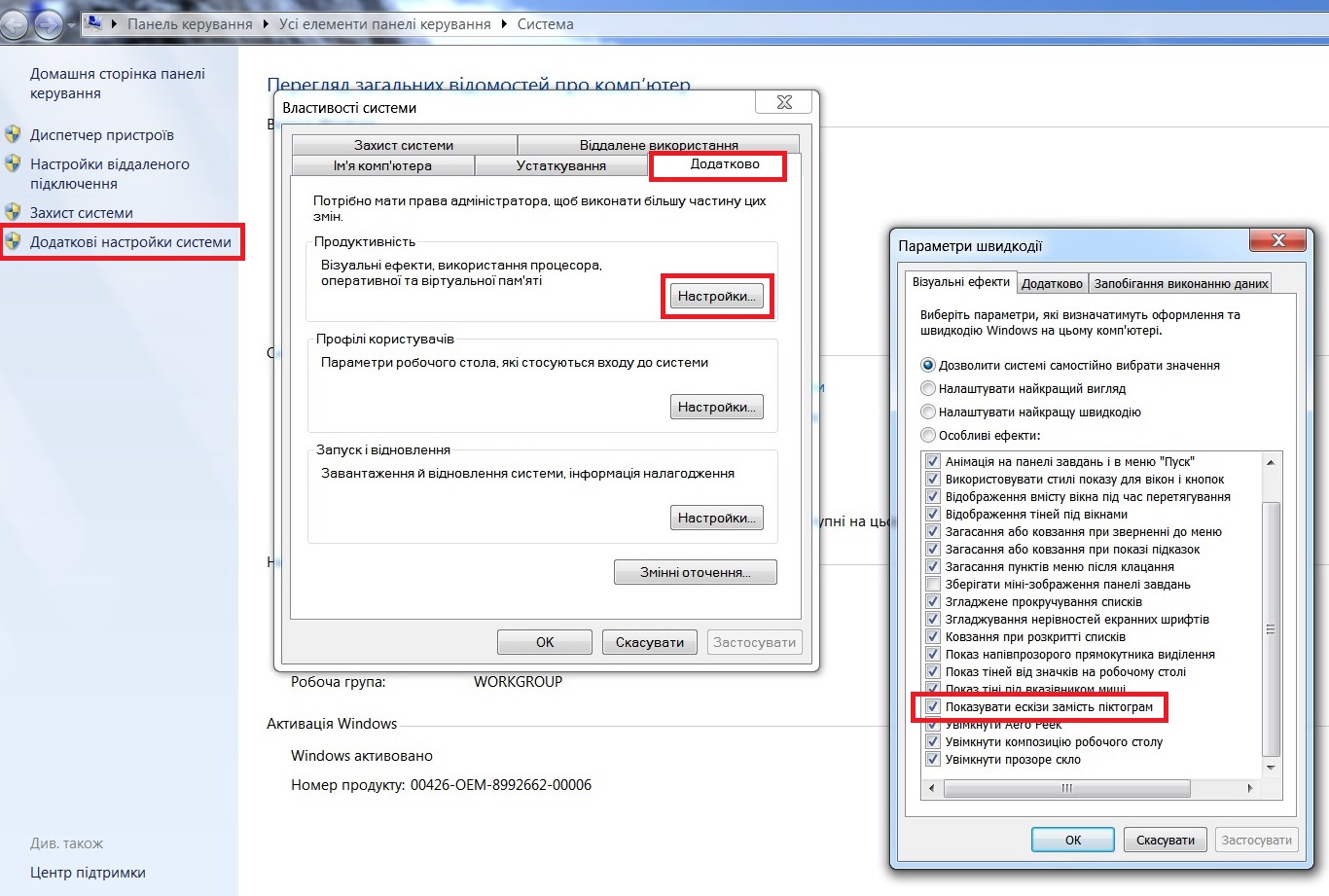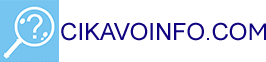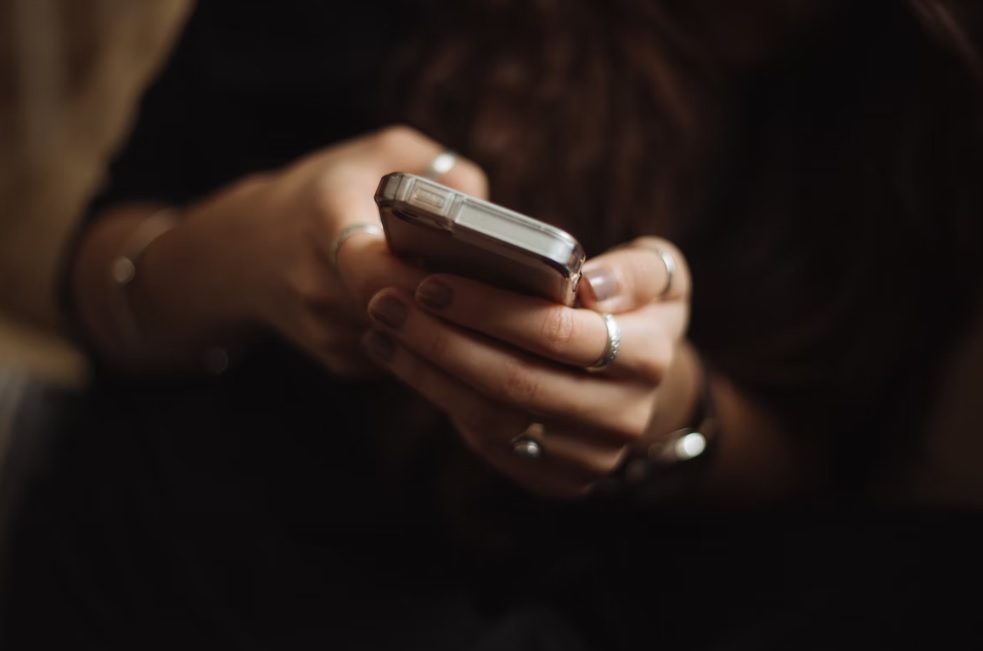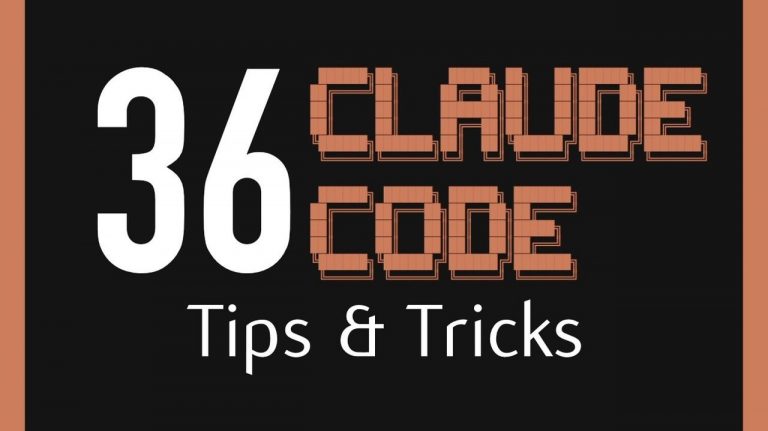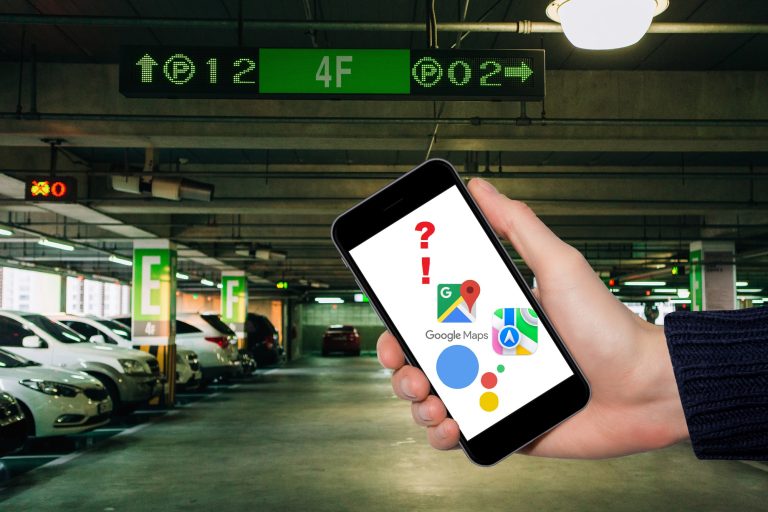Як зробити, щоб у папках відображались зображення, а не значки
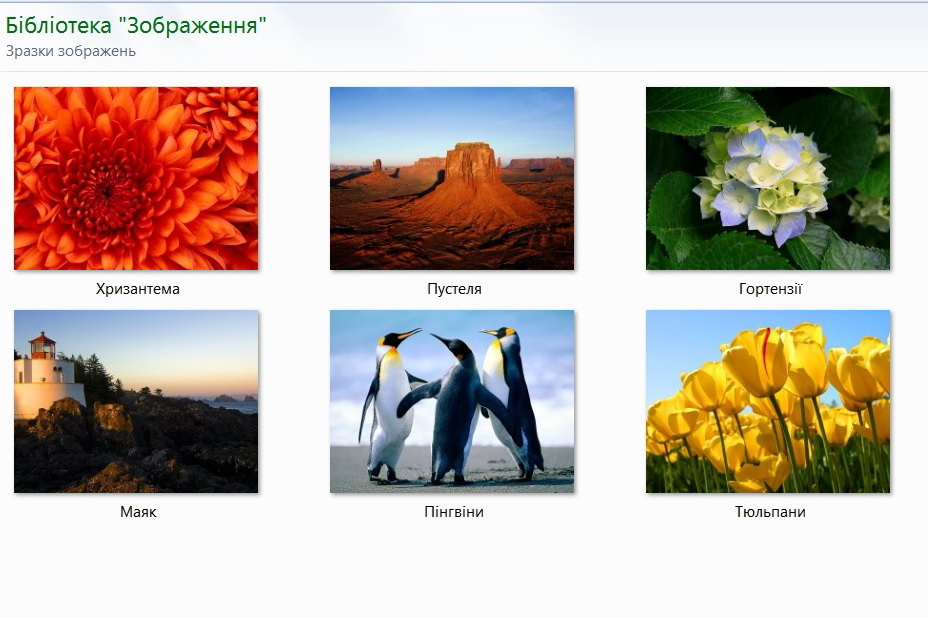
Часом буває, що у папках на комп’ютері відображаються лише значки фотографій, а не зображення. Це дуже не зручно, коли є потреба швидко знайти якесь фото, оскільки доводиться відкривати кожен файл окремо.
Також читайте: Як дізнатися свій номер телефону?
Вирішити цю проблему доволі просто. Є два відносно швидких способи налаштувати папки, щоб можна було бачити ескізи фото.
Перший спосіб:
Заходимо в папку з фотографіями, в лівому верхньому кутку тиснемо «Упорядкувати» і вибираємо «Параметри папок і пошуку». Відкривається вікно, в якому потрібно перейти на вкладку «Подання» і прибрати галочку навпроти пункту «Завжди відображати значки, а не ескізи», далі тиснемо «Застосувати» і «ОК».
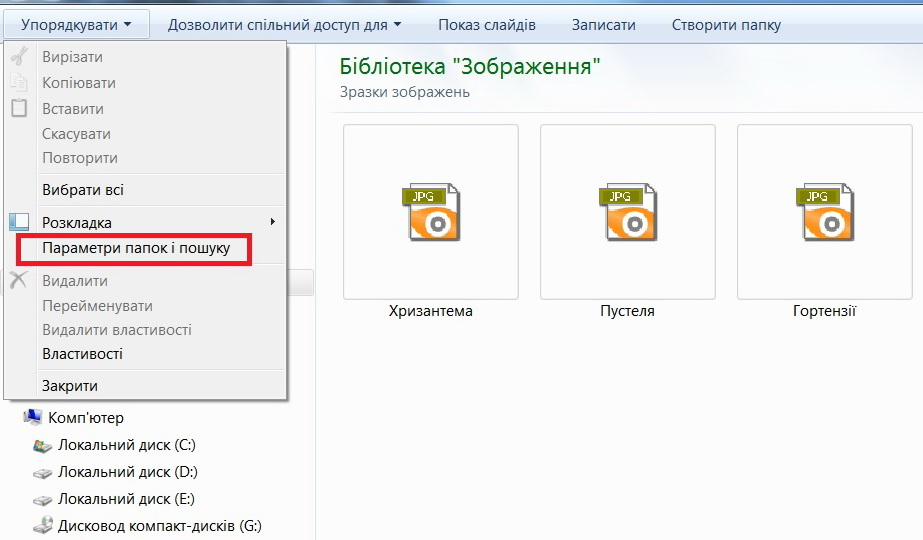
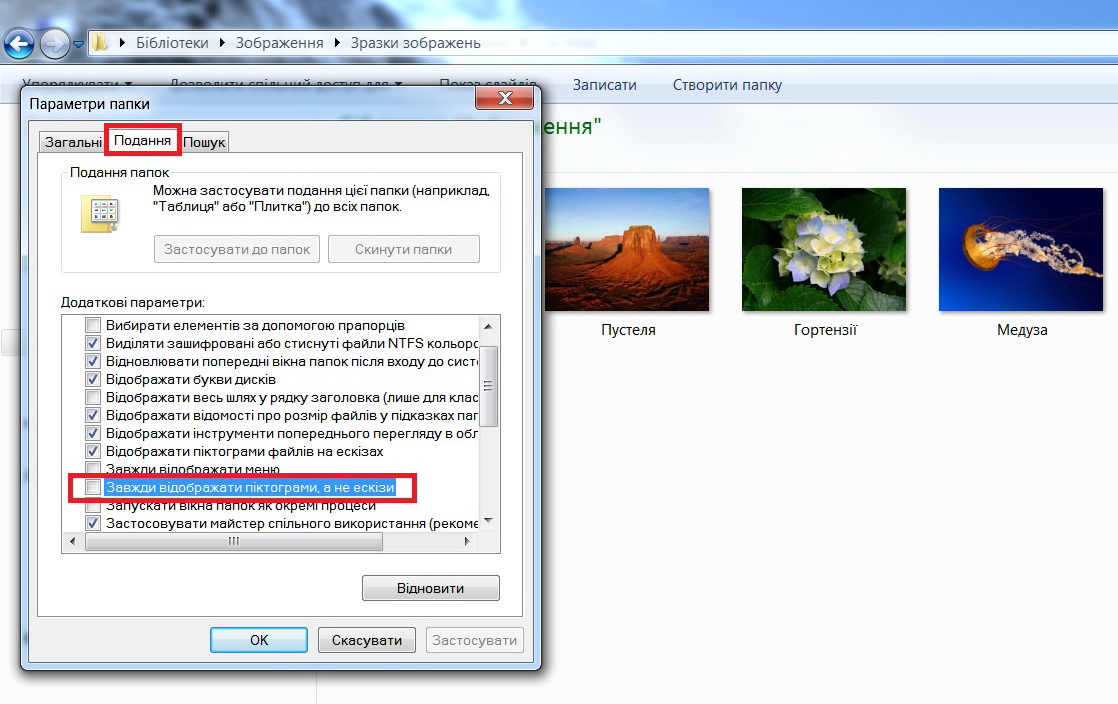
Значки одразу ж стануть ескізами і ви зможете швидко знайти потрібне фото.
Також читайте: Як поставити апостроф у Microsoft Word, без переходу на англійську
Другий спосіб:
Є ще один метод. Тиснемо правою клавішею миші на «Комп’ютер» і вибираємо «Властивості», далі обираємо «Додаткові параметри системи» – «Додатково» – «Швидкодія» «Параметри».
У вікні ставимо галочку навпроти пункту «Показувати ескізи замість значків». також натискаємо «Застосувати» і «ОК».